La gran variedad de tamaños en dispositivos móviles que operan con el sistema operativo Android, puede ser una pesadilla para los desarrolladores, ya que estas necesitan ser configuradas de manera que puedan ser usadas en cualquier dispositivo sin que esto sea un impedimento. Adaptar una aplicación a resolución de pantalla Android para algunos puede ser difícil, pero veamos cómo podemos modificar nuestra aplicación para que se vea bien en cualquier dispositivo y que esto no sea un problema debido a la exigencia de los usuarios.
Cómo adaptar aplicación a resolución de pantalla en Android
Una vez empezado el proyecto podremos notar que dentro de la carpeta app > src > main > res ya existen varias carpetas que sirven para tener diferentes tamaños de la misma imagen para las diferentes pantallas, que el sistema Android elegirá una vez ejecutado de que carpeta elegirla dependiendo de la densidad del dispositivo (hdpi, mdpi, xhdpi, xxhdip, xxxhdip). También puedes tener una carpeta solo con el nombre Drawable para meter imágenes con una única versión o archivos .xml para modificar controles, esto ya como tú prefieras.
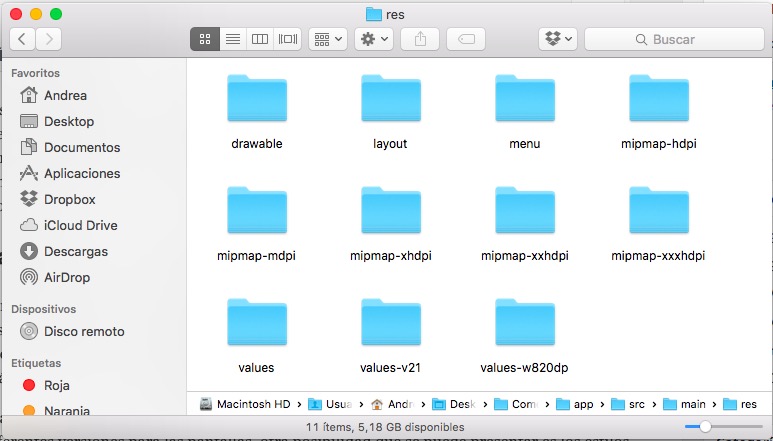
Aquí te contamos cómo cambiar el ic_launcher de tu app. Nosotros te recomendamos que crees en Photoshop o por otro medio tu logotipo en 512×512 y luego lo vayas adaptando a las diferentes resoluciones, como veremos el ic_launcher en las carpetas.
También podemos aplicar esto para adaptar una aplicación a la resolución de los modos horizontal y vertical creando una carpeta layout en donde tendremos las diferentes versiones para las pantallas. Por ejemplo el tamaño en las tablets, que a veces suelen ser desproporcionadas cuando crecen al ancho de la pantalla. Puedes crear la carpeta layout-port (portrait) y otra layout-land (landscape) con el fin de adaptar las pantallas en modo horizontal u vertical.
Si lo que quieres es aplicar un solo estilo para pantallas de Tablet en vertical debes nombrar la carpeta values-xlarge-port para poder arreglar estos detalles que pueden llegar a ser un problema, hay que fijarse siempre que primero va el nombre de la carpeta seguido del parámetro divididos por un guión, si necesitas más parámetros pones el guión y el parámetro sucesivamente.
Otro consejo, es que en los layouts siempre adaptes todo de manera proporcional, con wrap_content y match_parent segundo sea conveniente. Para que luego no te lleves sorpresas en dispositivos con la pantalla muy pequeña.
- match_parent: ocupa todo el espacio restante.
- wrap_content: se adapta al dispositivo.
¿Te ha servido? ¿Quieres saber más? No dudes en contárnoslo en los comentarios.




donde ubico estos, para adaptarlo de manera proporcional?
wrap_content y match_parent ???
En el .XML !
Woooow! Que gran contenido y explicación para adaptar la aplicación a resolución de pantalla ¬¬
JAjajajajjajjajjaja de buenas, esperaba mejor información.
Que sarcastico Enrique :O ….
Como dato android nos comenta lo siguiente:
Los calificadores de configuración que puedes usar para proporcionar recursos específicos de tamaño son small, normal, large y xlarge. Por ejemplo, los diseños para una pantalla extragrande deben entrar en layout-xlarge/.
A partir de Android 3.2 (nivel de API 13), los grupos de tamaño anteriores dejaron de estar disponibles y debes usar el calificador de configuración swdp para definir el ancho mínimo disponible que tus recursos de diseño requieren. Por ejemplo, si tu diseño de varios paneles para tablets requiere al menos un ancho de pantalla 600 dp, debes ubicarla en layout-sw600dp/.
Esto viene en la pagina oficial de Android. Recalcando que solo a partir de Android 3.2 (nivel de API 13) que estoy casi seguro que todos desarrollan para APIs posteriores a la 13
developer. android. com . /guide/practices/screens_support.html?hl=es-419
Y sobre el drawable y mipmap Android nos dice que la carpeta mipmap solo es necesaria para especificar tamaños de ***ICONOS DE APLICACIÓN*** mdpi, hdpi, xhdpi, xxhdpi, xxxhdpi y para la carpeta drawable no es necesario tener tamaños de imagnes para «xxxhdpi».
Saludos!! y Gracias por el Post!!.
Como puedo codificar para que mi diseño se vea completo en mi teléfono, ya que en el momento de depurar la app el diseño no se completo en el celular